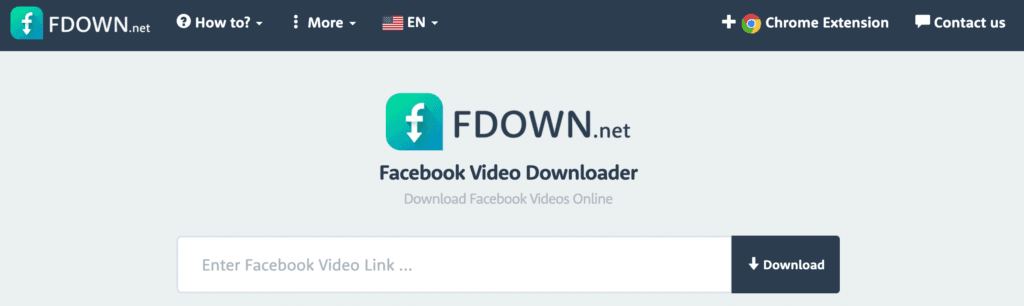Cara Memasukkan Preset Lightroom Android 2022


Ternyata masih banyak yang belum mengetahui bagaimana cara memasukkan preset lightroom Android. Hal ini diketahui dari banyaknya jumlah pencarian yang ada di mesin pencari, terutama Google. Meskipun sebenarnya caranya sangat mudah, namun tidak demikian bagi mereka yang baru pertama kali menggunakan aplikasi sejenis ini.
Perlu diketahui sebelumnya, preset lightroom merupakan salah satu fitur yang ada pada aplikasi Adobe Lightroom. Aplikasi tersebut termasuk salah satu foto editor terbaik untuk perangkat ponsel pintar, baik Android maupun iPhone. Anda bisa melihat buktinya dari total download yang ada di Playstore, hingga saat ini lebih dari 100 juta pengguna. Dengan total unduhan tersebut, aplikasi ini mampu mendapatkan rating 4.1 bintang sehingga tidak perlu diragukan lagi kualitasnya.
Fungsi dari preset lightroom sendiri sebenarnya untuk mempermudah aktivitas foto atau video editing ketika menggunakan aplikasi yang dimaksud. Tanpa perlu bersusah payah, cukup masukkan preset yang diinginkan dan tambahkan sedikit pengaturan. Preset lebih banyak berfungsi untuk pengaturan warna sehingga hasil foto akan lebih menarik dan layak dilihat. Menariknya, kebanyakan selebgram menggunakan fitur ini untuk menghasilkan foto unik dan aesthetic.
Yuk kita simak cara menambahkan preset lightroom android dengan muda dibawah ini.
Daftar Isi
Cara Memasukkan Preset Lightroom Android
Meskipun cara memasukkan preset lightroom android tergolong mudah, namun sebagian caranya membutuhkan ketelitian. Hal ini dikarenakan file yang akan dimasukkan harus tepat pada folder yang dimaksud. Apabila salah langkah, bukan hanya preset yang tidak bisa digunakan, bahkan mugkin aplikasinya.
- Sebelumnya, pastikan anda mempunyai file preset yang akan dimasukkan di perangkat Android.
- Jika anda mendapatkannya dari download, kemungkinan besar file nya masih berupa zip, silahkan ekstrak terlebih dahulu.
- Lihat dengan teliti dan pastikan file hasil ekstrak tersebut mempunyai ekstensi XMP.
- Copy file, kemudian masuk ke folder ‘Android – data – com.adobe.Irmobile – files – carouselDocuments – 00000000000000- Profiles- Settings – UserStyles’.
- Paste atau tempel file yang di copy tadi persis pada akhir folder yang dimaksud.
- Silahkan kembali ke halaman utama perangkat dan buka aplikasinya.
- Coba cari dan gunakan preset yang telah ditambahkan tadi.
- Untuk perangkat iPhone sebenarnya sama saja, hanya menu dan layout dari setiap folder yang berbeda. Anda bisa menyesuaikan dengan mengambil inti dari langkah diatas.
Cara Menggunakan Preset Lightroom di Android


Setelah cara memasukkan preset lightroom Android diatas berhasil dilakukan, tentu anda juga ingin tau bagaimana cara menggunakannya. Pada umumnya, cara yang dimaksud masih sama dengan ketika menggunakan preset bawaan dari aplikasi Adobe Lightroom. Hanya saja, anda perlu mengetahui nama preset yang baru di upload tadi. Lebih jelasnya, silahkan ikuti langkah mudah berikut ini!
- Pastinya anda sudah menginstal aplikasi Adobe Lightroom bukan? Silahkan buka aplikasinya.
- Cari dan buka foto yang akan diedit melalui galeri.
- Pada tampilan utama atau awal, geser menu yang ada di bawah aplikasi, kemudian masuk ke menu Presets.
- Apabila langkah atau cara memasukkan preset lightroom Android tadi benar, maka anda menemukannya pada menu tersebut.
- Silahkan pilih preset sesuai keinginan yang dirasa cocok untuk foto yang akan diedit.
- Tekan ‘aktifkan’ atau ‘gunakan’ dan secara otomatis gambar atau foto anda berubah warna dan seting nya.
- Sesuaikan pengaturan dengan kontras, warna, tone dan lainnya jika masih belum puas.
- Pastikan anda puas dengan hasil yang diinginkan, kemudian klik tanda centang sebagai konfirmasi bahwa anda setuju menggunakan pengaturan tersebut.
- Untuk menambahkan efek lain, silahkan pilih sesuai menu yang diinginkan. Aplikasi Adobe Lightroom juga dilengkapi dengan berbagai fitur menarik, jadi silahkan memanfaatkan fitur tersebut sebaik-baiknya.
- Apakah anda sudah yakin dengan hasilnya? Jangan lupa di simpan dengan cara klik ‘save’ yang ada di pojok kanan atas.
- Apabila ingin mengedit foto lain dengan preset lightroom yang sama, silahkan ulangi langkah dari awal.
Kesimpulan
Bagaimana, cara memasukkan preset lightroom Android ternyata mudah bukan? Seperti yang dikatakan tadi, hanya diperlukan ketelitian dalam melakukannya. Saatnya sekarang anda mengasah skill dengan mengedit foto untuk mendapatkan hasil terbaik sesuai keinginan. Untuk file preset nya, anda bisa download dari beberapa artis dunia maya yang telah membagikannya.
Buat yang belum memiliki aplikasi lightroom Android, silakan download disini.
Pencarian Berdasarkan Kata Kunci: https://teraskaltim com/7195/cara-memasukkan-preset-lightroom-android html